Kandungan
Asas
pengenalan
4Easysoft WhatsApp Transfer dengan pantas boleh membantu anda mengalihkan data yang diingini, termasuk mesej WhatsApp, foto/video yang dihantar, sejarah panggilan video, pelekat dan lebih banyak kenangan ke peranti atau komputer iOS baharu. Dengan cara ini, anda boleh mengosongkan lebih banyak ruang selepas sandaran data. Selain itu, anda boleh memulihkan data penting daripada komputer untuk memudahkan pemeriksaan dan perkongsian. Keseluruhan proses akan selamat dan cepat, tanpa sebarang risiko kebocoran data.

Daftar
Memandangkan tiada percubaan percuma 4Easysoft WhatsApp Transfer, anda harus mendapatkan versi profesional untuk memulakan penghantaran peranti ke peranti atau pemulihan data. Hanya klik pada Belian butang dari menu atas dan pilih lesen yang diingini.
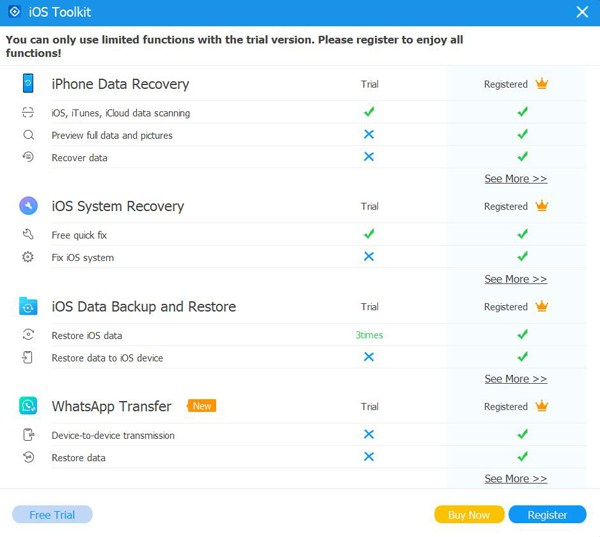
Selepas membeli versi penuh, anda boleh mengklik menu sekali lagi dan klik pada Daftar butang. Kemudian anda perlu memasukkan alamat e-mel anda dan kod pendaftaran yang anda terima daripada 4Easysoft. Akhir sekali, klik pada okey butang untuk mengaktifkan versi penuh.
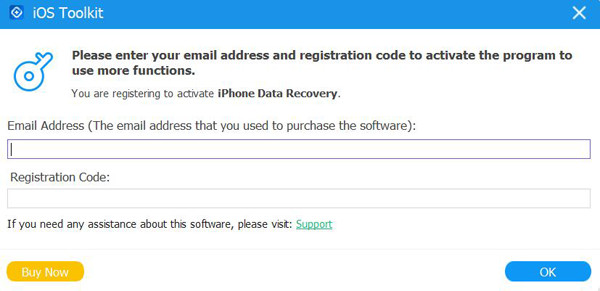
Pilihan
Klik pada tetapan menu dan kemudiannya Keutamaan butang untuk menukar lokasi output dan sandaran, kemas kini tetapan, dsb. Tandakan pada Semak Kemas Kini Secara Automatik pilihan untuk memastikan anda boleh mengakses ciri baharu dalam masa. Anda juga boleh menghidupkan kemas kini automatik apabila anda keluar dari program.
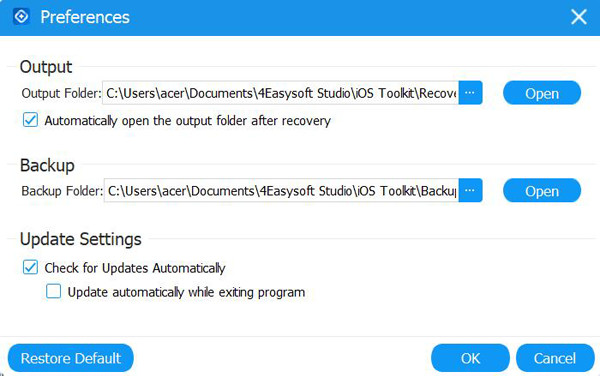
Pindahkan Data WhatsApp
Ikut langkah di bawah untuk memindahkan data WhatsApp antara peranti iOS anda, termasuk iPhone 16 terbaharu. Semua jenis data disokong, termasuk mesej, video, imej, pelekat, panggilan suara, kenalan dan banyak lagi.
Langkah 1Selepas memasuki fungsi 4Easysoft WhatsApp Transfer, anda boleh klik pada Pemindahan Peranti ke Peranti butang dan sambungkan dua peranti iOS ke komputer melalui kabel USB.
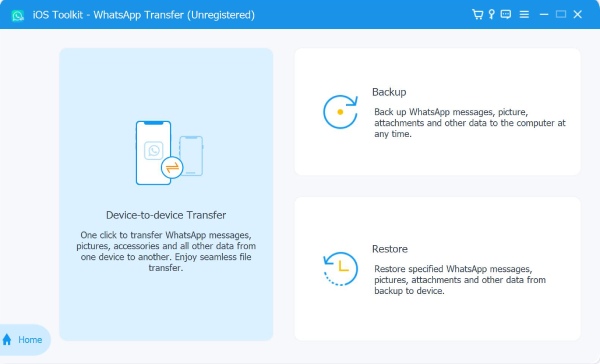
Langkah 2Peranti anda akan dikesan secara automatik, tetapi anda harus memilih Sumber dan Sasaran peranti. Sila jangan lupa untuk ketik Amanah butang pada iPhone untuk membaca data WhatsApp.
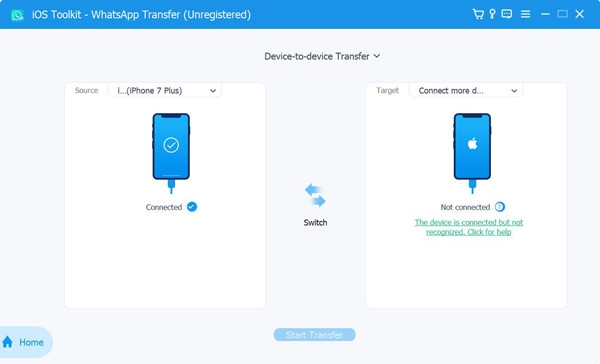
Langkah 3Klik pada Pemindahan Strat butang dan tunggu proses dalam beberapa minit. Dengan cara ini, semua data WhatsApp anda akan dialihkan ke iPhone/iPad baharu anda.
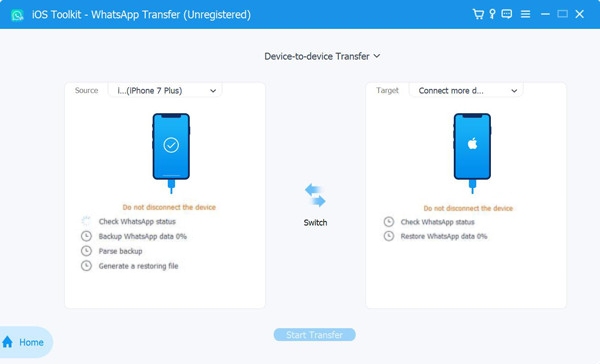
Sandarkan Data WhatsApp
Jika anda hanya mahu menyandarkan data WhatsApp anda ke komputer Windows/Mac dan mengosongkan lebih banyak ruang pada iPhone, anda boleh mengikuti langkah terperinci di bawah:
Langkah 1Dalam ciri 4Easysoft WhatsApp Transfer, klik butang Sandaran butang dan sambungkan peranti iOS anda ke komputer melalui USB. Mungkin anda perlu mengetik Amanah butang pada iOS.
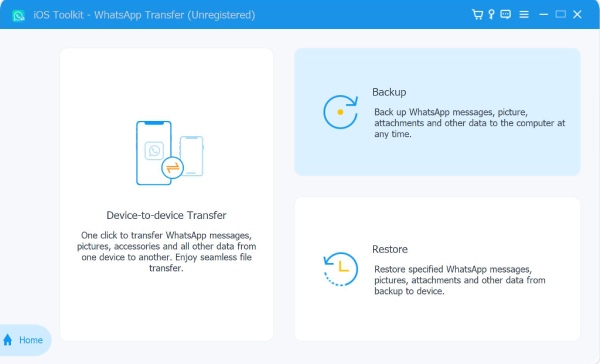
Langkah 2Anda boleh pratonton senarai sandaran, dan anda juga boleh memilih untuk melindungi data anda dengan menandakan Penyulitan sandaran butang. Akhir sekali, pilih laluan storan pada komputer dan klik butang Mulakan Sandaran butang.

Pulihkan Data WhatsApp
Sama ada anda ingin memulihkan data WhatsApp dari komputer ke iPhone/iPad baharu anda atau berkongsi dengan rakan, 4Easysoft WhatsApp Transfer juga boleh membantu anda dengannya dengan mudah. Baca 3 klik di bawah untuk bermula.
Langkah 1Sambungkan peranti iOS baharu anda ke komputer dan klik butang Pulihkan butang daripada ciri 4Easysoft WhatsApp Transfer.
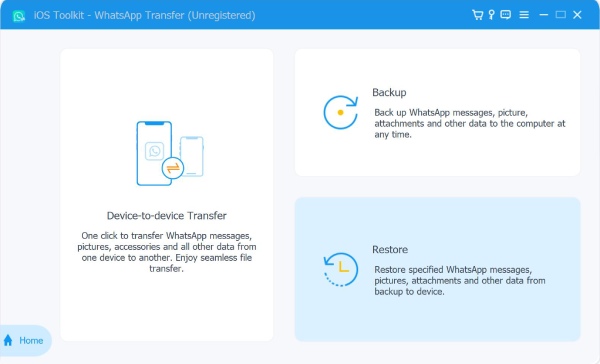
Langkah 2Selepas 4Easysoft WhatsApp Transfer mengesan peranti anda, anda boleh memilih fail sandaran yang diingini daripada senarai mengikut tarikh sandaran.
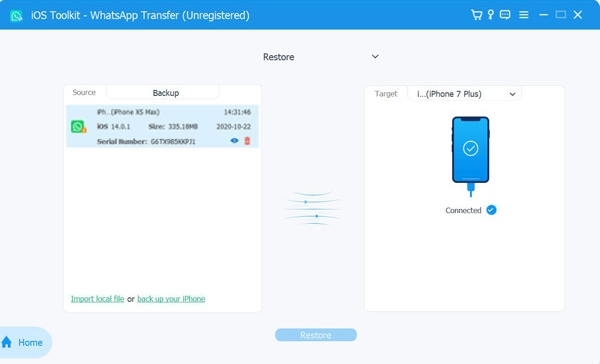
Langkah 3Akhirnya, anda boleh pratonton butiran dengan mengklik, dan kemudian pilih data WhatsApp yang dikehendaki. Klik pada Pulihkan ke Peranti butang untuk memulakan proses.
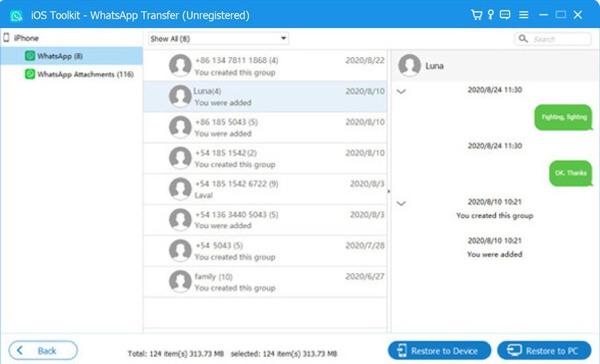
 Untuk Windows
Untuk Windows Untuk Mac
Untuk Mac Penyelesaian Dalam Talian Percuma
Penyelesaian Dalam Talian Percuma